
Methode ändern: Öffnen Sie zunächst das zu bearbeitende PPT-Präsentationsdokument, klicken Sie oben auf der Seite auf die Registerkarte „Design“, suchen Sie dann auf die Schaltfläche „Farbe“ und wählen Sie im Popup das angegebene Farbschema aus Klicken Sie abschließend mit der rechten Maustaste auf das Dropdown-Feld. Wählen Sie einfach die angegebene Option im Popup-Rechtsklick-Menü aus.

Die Betriebsumgebung dieses Tutorials: Windows 7-System, Microsoft Office PowerPoint 2010-Version, Dell G3-Computer.
Öffnen Sie PPT2010 und klicken Sie auf die Registerkarte „Design“.
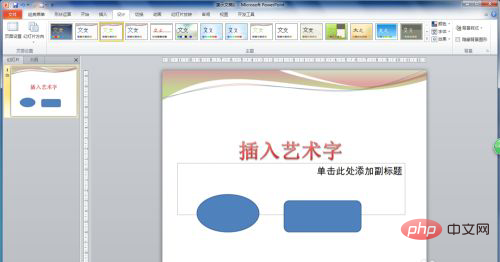
Bewegen Sie die Maus über die Schaltfläche „Farbe“ in der Optionsgruppe „Thema“, um die Standard-Designfarbe „Aktuelles Büro“ anzuzeigen.
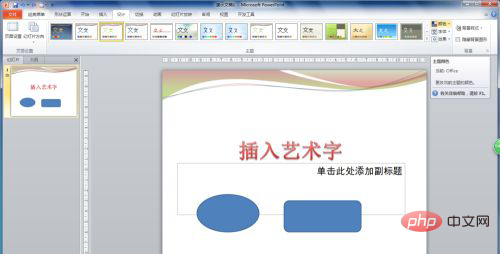
Klicken Sie auf die Schaltfläche „Farbe“, um ein Dropdown-Feld mit Dutzenden integrierten Farbschemata aufzurufen.
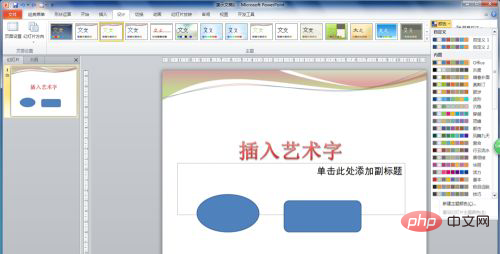
Bewegen Sie die Maus über ein bestimmtes Farbschema, und die Designfarbe des PPT ändert sich entsprechend. Sie können das erforderliche integrierte Farbschema basierend auf der Vorschau auswählen.
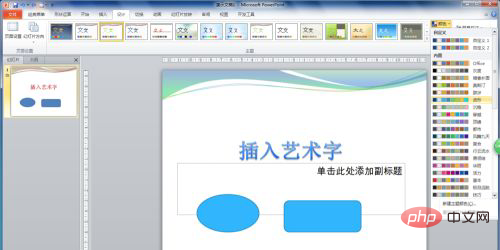
Wenn Sie ein Farbschema auswählen, klicken Sie mit der rechten Maustaste auf das Schema und es werden „Auf entsprechende Folien anwenden“, „Auf alle Folien anwenden“ und „Auf ausgewählte Folien anwenden“ angezeigt. Sie können entsprechend Ihren Anforderungen auswählen.
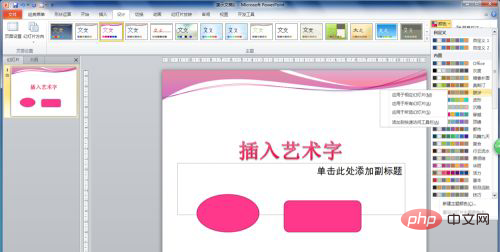
Wenn Sie mit dem integrierten Theme-Farbschema nicht zufrieden sind, können Sie auf „Neue Theme-Farbe“ klicken und dann die Theme-Farbe im Popup „Neue Theme-Farbe“ anpassen.
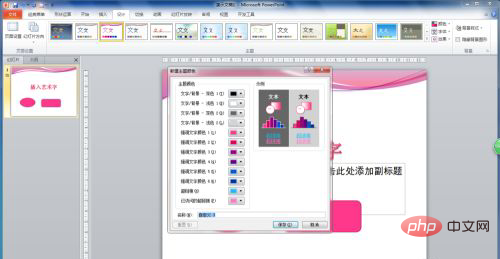
Weitere Computerkenntnisse finden Sie in der Rubrik FAQ!
Das obige ist der detaillierte Inhalt vonSo ändern Sie die Designfarbe einer PPT-Vorlage. Für weitere Informationen folgen Sie bitte anderen verwandten Artikeln auf der PHP chinesischen Website!